Android entwickelt sich mit jedem neuen Update weiter und es besteht kein Zweifel daran, dass es ein sehr ausgereiftes und funktionsreiches Betriebssystem geworden ist. Die große Anzahl von Funktionen, die Android-Packs bieten, bringt jedoch ganz eigene Kompromisse mit sich. Android war schon immer als weniger ressourcenschonendes Betriebssystem bekannt. Mit jeder neuen Iteration benötigt das Betriebssystem mehr RAM, um reibungslos zu funktionieren. Tatsächlich werden die neuen Flaggschiff-Android-Smartphones mit 4 GB RAM betrieben, was für die Speicheroptimierung von Android spricht.
Wenn Sie also ein älteres Android-Smartphone mit wenig RAM haben und das Gefühl haben, dass es nicht mehr so gut funktioniert wie früher, müssen Sie möglicherweise den RAM des Geräts optimieren. Wir sind hier, um Ihnen dabei zu helfen. Hier sind einige der besten Möglichkeiten, um RAM unter Android zu löschen:
1. Überprüfen Sie die Speichernutzung und beenden Sie Apps
Erstens ist es sehr wichtig, die unerwünschten Apps zu kennen, die den meisten Speicherplatz auf Ihrem Android-Gerät verbrauchen. Glücklicherweise können Sie mit Android die Speichernutzung nativ überprüfen. Um den Speicher zu überprüfen, gehen Sie zu Android-Einstellungen-> Speicher, Hier wird die durchschnittliche Speichernutzung angezeigt. Sie können dann die durchschnittliche Speichernutzung der letzten Stunden oder sogar eines Tages überprüfen.
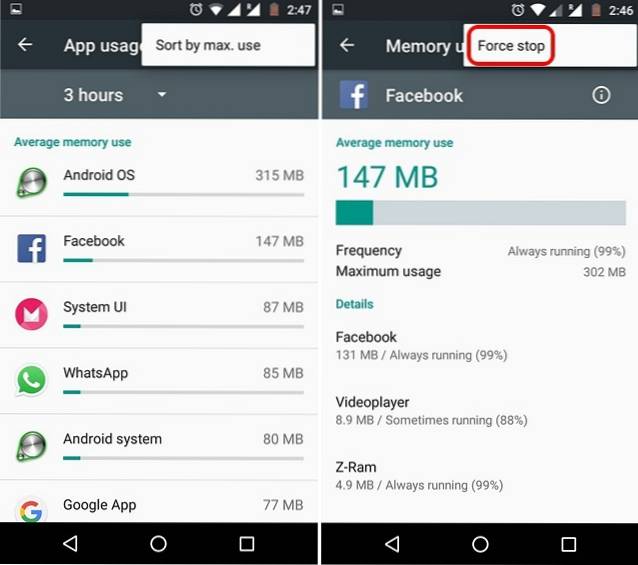
Um den von Apps verwendeten Speicher zu überprüfen, tippen Sie auf „Von Apps verwendeter Speicher“, Wo Sie die durchschnittliche Speichernutzung durch das Android-System sowie verschiedene Apps sehen. Sie können auf die Dreipunktschaltfläche oben rechts tippen und auf „Sortieren nach max. benutzen“, Um zu sehen, dass die Apps den größten Arbeitsspeicher beanspruchen. Um weitere Details zur RAM-Auslastung einer App anzuzeigen, tippen Sie einfach auf den Namen der App. Eine App töten Sie denken, dass möglicherweise zu viel RAM verwendet wird, drücken Sie die Dreipunkttaste und klicken Sie auf „Stopp erzwingen„.
2. Deaktivieren Sie Apps und entfernen Sie Bloatware
Durch das Beenden von Apps wird zwar RAM freigegeben, dies ist jedoch nicht unbedingt für lange Zeit der Fall, da Apps dazu neigen, sich im Hintergrund neu zu starten. Wenn also einige nicht installierbare System-Apps den Arbeitsspeicher Ihres Geräts belasten, können Sie sie einfach deaktivieren. Sobald Sie eine App deaktivieren, werden sie erst im Hintergrund ausgeführt, wenn Sie sie wieder aktivieren. Darüber hinaus werden diese Apps nicht einmal in der Apps-Liste angezeigt.
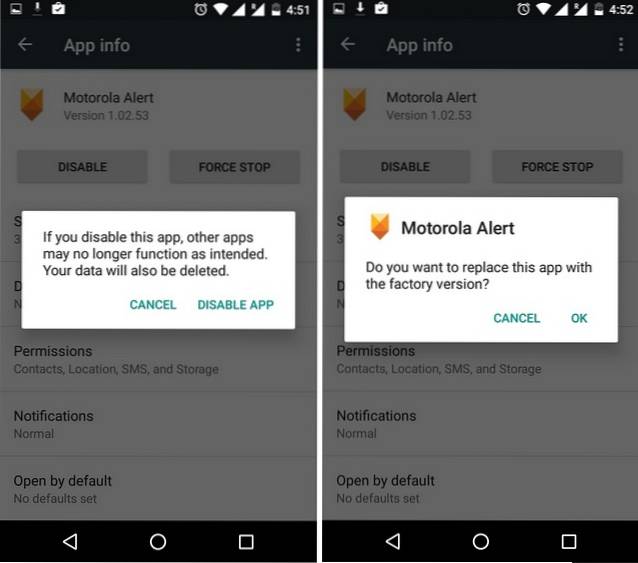
Um eine System-App zu deaktivieren, gehen Sie zu Einstellungen-> Apps und wählen Sie die App aus, die Sie deaktivieren möchten. Klicken Sie auf der App-Infoseite auf „Deaktivieren"Und tippen Sie auf"App deaktivieren”Option in der Eingabeaufforderung. Hierbei ist zu beachten, dass das Deaktivieren einiger System-Apps zu einer inkonsistenten Leistung führen kann. Wir empfehlen Ihnen daher, unseren ausführlichen Beitrag zum Entfernen von Bloatware von Android zu lesen.
3. Deaktivieren Sie Animationen und Übergänge
Die verschiedenen Animationen und Übergänge auf Android lassen das Betriebssystem sicherlich moderner und eleganter aussehen, belasten aber auch den Arbeitsspeicher und die CPU des Geräts. Die gute Nachricht ist, dass Sie diese Animationen und Übergänge einfach deaktivieren können.
Sie müssen zuerst entsperren “Entwickleroptionen”Um mit Übergangsoptionen herumzuspielen. Falls Sie es nicht wissen, können Sie die Entwickleroptionen aktivieren, indem Sie auf gehen Einstellungen-> Über das Telefon und tippen auf “Build-NummerBis Sie eine Nachricht mit der Aufschrift „Herzlichen Glückwunsch! Sie sind jetzt Entwickler. “.
Dann geh zu Einstellungen-> Entwickleroptionen und scrollen Sie nach unten, um Optionen wie zu finden "Fensteranimationsskala", "Übergangsanimationsskala" und "Animator-Dauer-Skala". Sie können einfach auf eine dieser Optionen tippen und sie auf „Animation aus„.
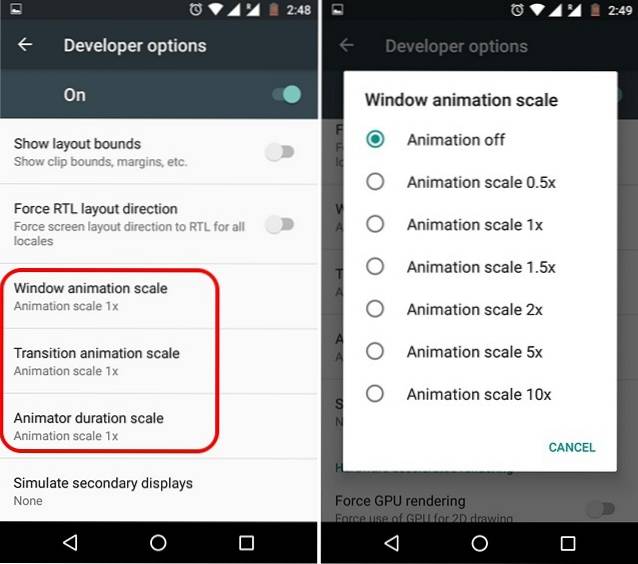
4. Verwenden Sie keine Live Wallpapers oder umfangreichen Widgets
Es gibt einige sehr coole Live Wallpaper Apps für Android und währenddessen Sie sehen wunderschön aus, sie verbrauchen viel RAM, Dies führt auch zu einem höheren Batterieverbrauch. Daher würden wir ein Live-Hintergrundbild sicherlich nicht empfehlen, wenn Sie mit Leistungsproblemen konfrontiert sind. Neben Live-Hintergründen verbrauchen umfangreiche Widgets auch viel RAM. Wenn Sie also wirklich ernsthaft RAM auf Ihrem Gerät bereinigen möchten, sollten Sie nur einfache Widgets wie den Musik-Player, den Kalender usw. Verwenden.
5. Verwenden Sie Booster-Apps von Drittanbietern
Ich bin nicht wirklich ein Fan von Performance-Booster-Apps, da diese häufig stark aufgebläht sind. Es gibt jedoch bestimmte Apps, denen vertraut werden kann, um den Arbeitsspeicher Ihres Geräts für eine bessere Leistung zu bereinigen. Apps wie Clean Master bieten eine Vielzahl von Funktionen, um die Leistung Ihres Geräts zu optimieren. Wenn Sie jedoch nur den RAM Ihres Geräts bereinigen möchten, enthält es eine coole „Memory Boost“ -Funktion, mit der Sie RAM direkt von Ihrem Homescreen freigeben können. Darüber hinaus können Sie damit automatisch startende Apps verwalten, sodass Sie Apps deaktivieren können, die von Anfang an Speicherplatz beanspruchen. Neben Clean Master gibt es mehr RAM-Reinigungs-Apps wie CCleaner, DU Speed Booster und mehr.
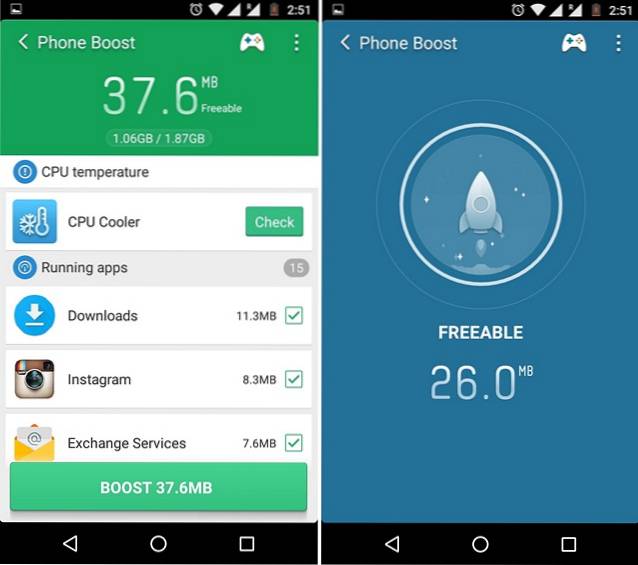
SIEHE AUCH: 9 Tipps zum Überleben auf begrenztem internem Speicher unter Android
Geben Sie auf diese einfache Weise den Arbeitsspeicher Ihres Android-Geräts frei
Sie stimmen zu, wenn wir sagen, dass dies einige einfache Tipps und Möglichkeiten zum Reinigen des Arbeitsspeichers auf Ihrem Android-Gerät sind. Wenn auf Ihrem Android-Gerät Leistungsprobleme aufgetreten sind, weil Apps den gesamten Speicher belegen, können Sie den RAM Ihres Geräts auf diese Weise bereinigen und eine bessere Leistung erzielen. Wenn es weitere Möglichkeiten gibt, RAM unter Android zu bereinigen, die wir möglicherweise verpasst haben, teilen Sie uns dies im Kommentarbereich unten mit.
 Gadgetshowto
Gadgetshowto



